當 Excel 表頭需要插入兩個項目時,要
如何在表格中劃上斜線呢?這邊小編幫大家整理了 2 種方法,沒有哪一種比較好,只要你能記得住的就是好方法,若是你懶得學,也可以點擊文末的下載連結,直接將附有 Excel 表格斜線的範本下載回去,打開後將表格內容改為自己的文字即可,希望大家在這兩種方式中,挑一個帶回腦袋中,內化成自己的技能,以後就可以很自然的使用出來囉!你也可以參考:
Excel 數字金額如何轉國字?一個函數就搞定
方法一:設定表格格式 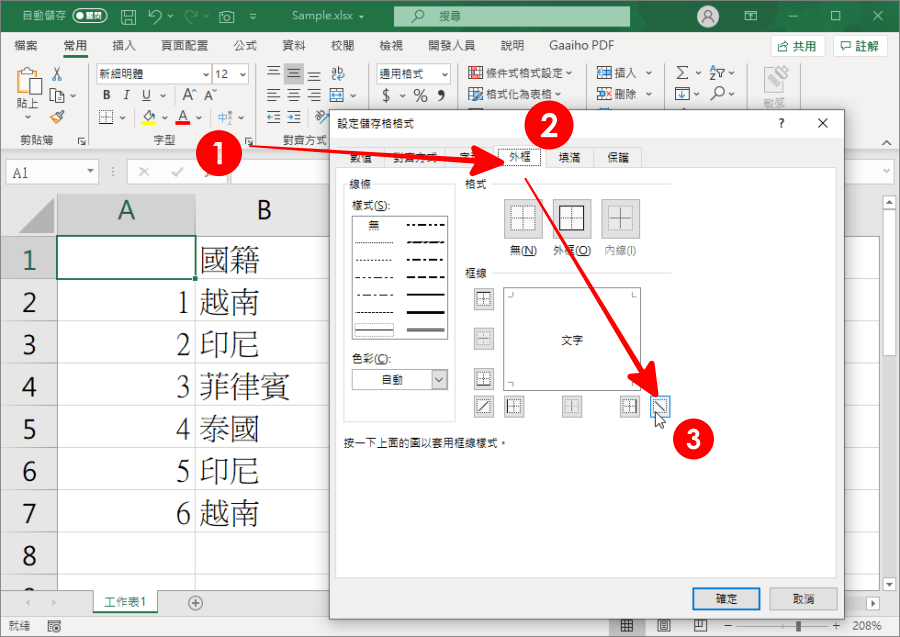
第一種是我個人比較喜歡的方式,若是有妹子同事在旁邊,用這招會比較帥氣,不過太少用的話會難免會忘記。點擊一下要加入斜線的表格,接著點擊字型中的下拉箭頭,找到「外框」後,下面就有個「斜線」的圖示啦,選擇後按下確定即可。
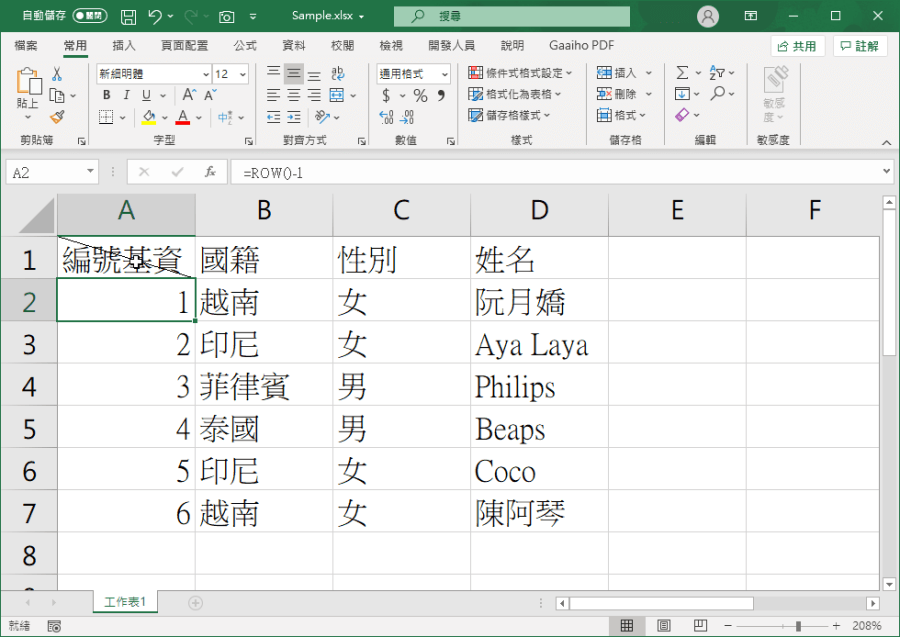
不過可不是這樣就結束了,雙擊表格就可以輸入文字,但輸入完之後要怎麼讓文字上下就定位呢?
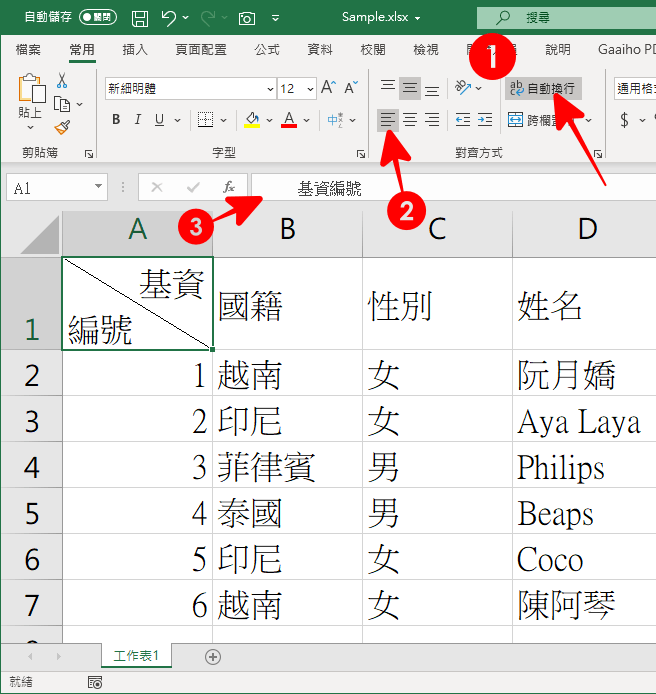
這時我們要做一下格式設定,首先選取表格,之後按下上方的「自動換行」,並且選擇「靠左對齊」。最後在文字前面打上數個空白鍵,直到文字乖乖就定位就完成囉!
方法二:土法煉鋼 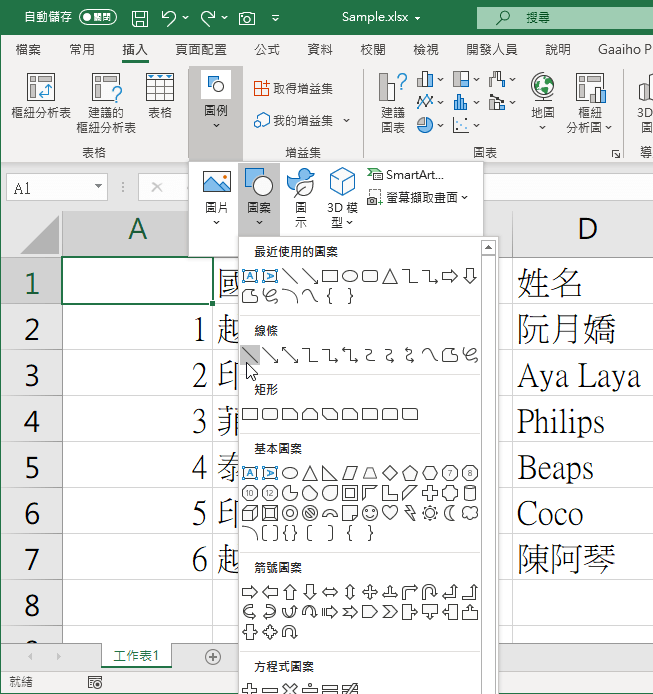
第二個方法是直接在表格中插入斜線,點擊圖例>圖案>線條。
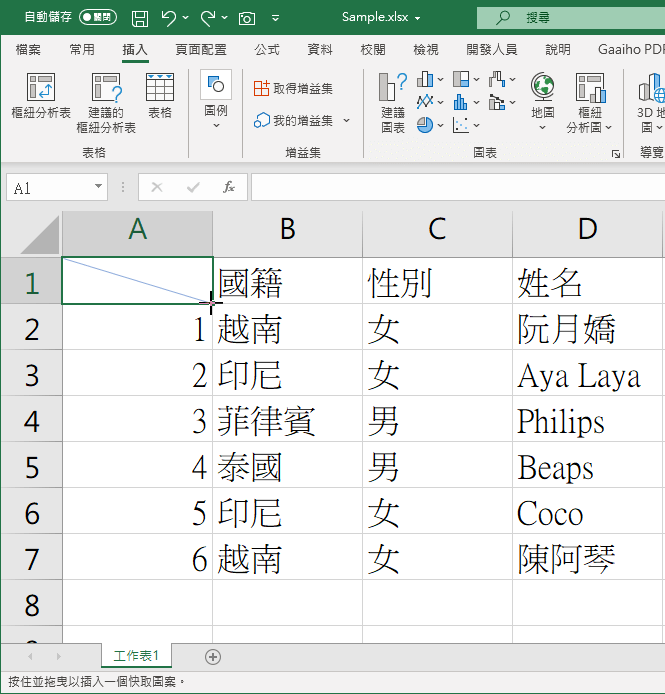
在表格中直接手繪就可以啦,由於是手繪的關係,可能會沒有很準確,大家可以放大檢視比例、慢慢畫會比較精準一些~
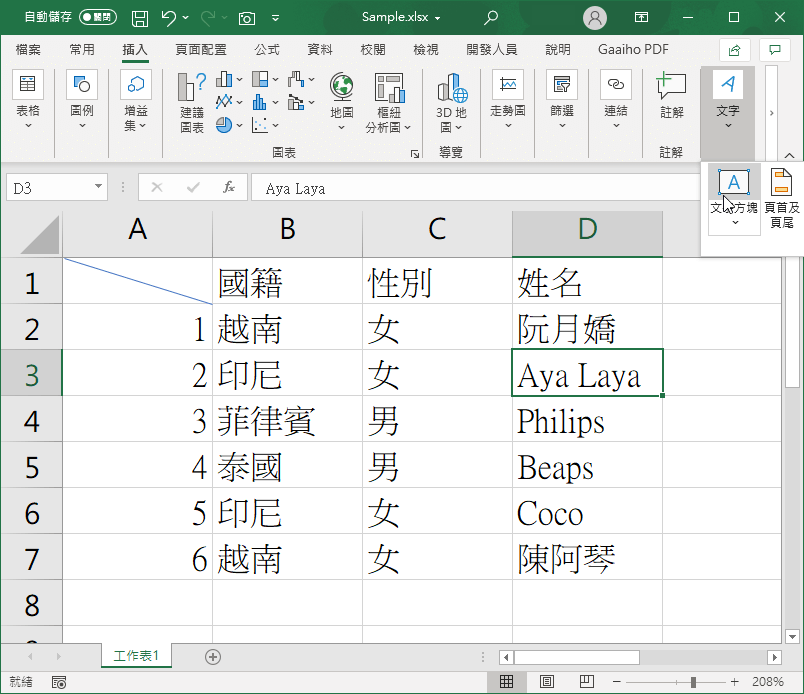
插入文字的話也與第一種方式有差異,這邊要用插入文字方塊的方式來加入文字。
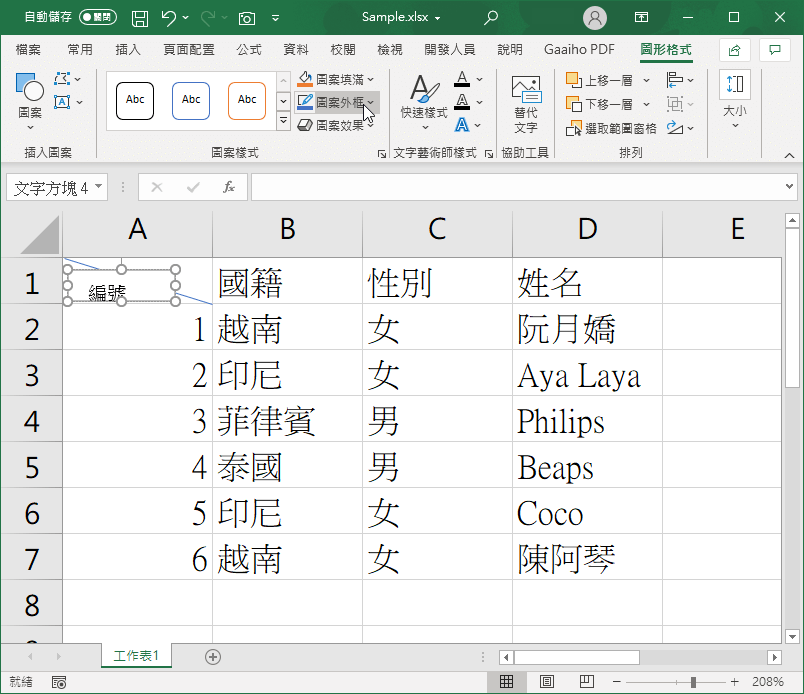
文字外框預設會有顏色,可以在「圖形格式」的地方,將圖案外框、圖案填滿調整為無外框、無填滿。
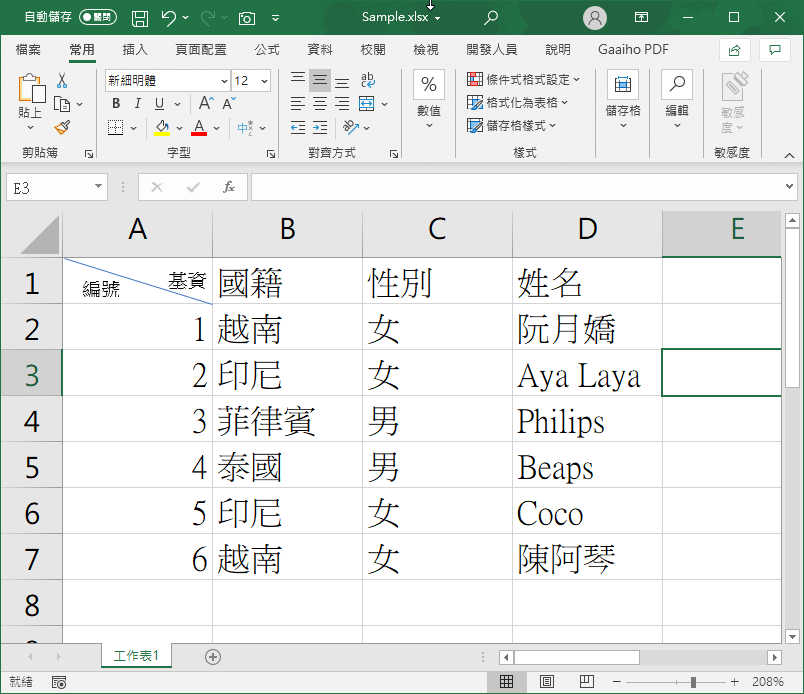
這樣同樣也可以完成表格加入斜線的效果,兩種方法都可以,小編個人比較推薦第一種,不過若你斜線兩側的文字較多,選擇第二種也是不錯的選擇。下面是已經插好斜線表格的 Excel 範本,大家可以直接下載下來修改文字就能夠變成自己的表格囉。Excel 表格斜線範本:
Excel 表格斜線範例.xlsx(GOOGLE下載)
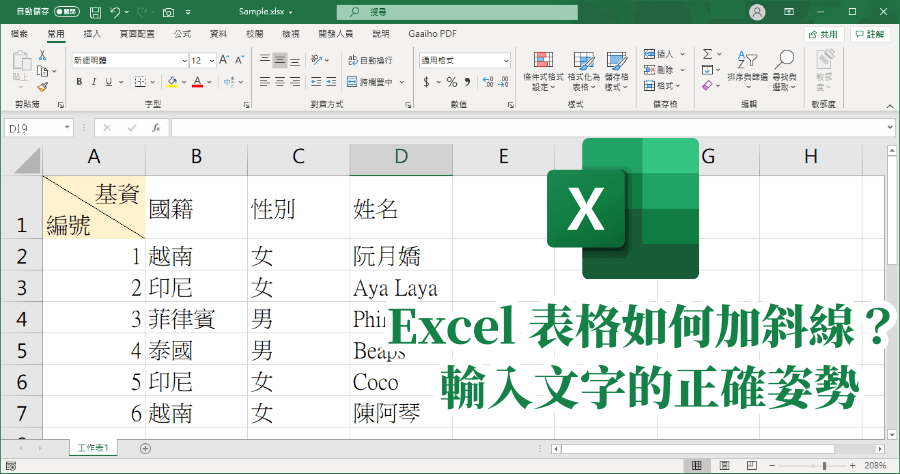
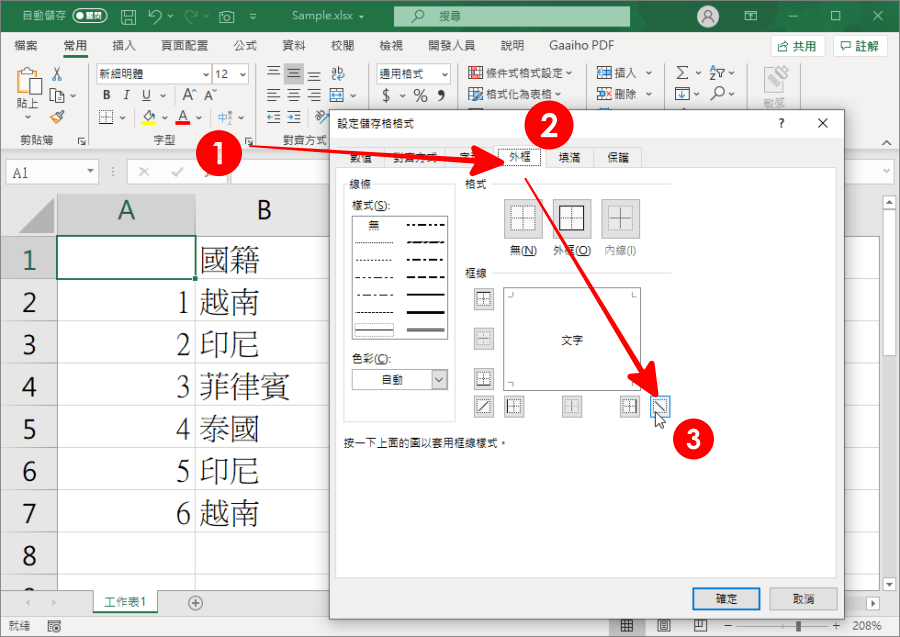 第一種是我個人比較喜歡的方式,若是有妹子同事在旁邊,用這招會比較帥氣,不過太少用的話會難免會忘記。點擊一下要加入斜線的表格,接著點擊字型中的下拉箭頭,找到「外框」後,下面就有個「斜線」的圖示啦,選擇後按下確定即可。
第一種是我個人比較喜歡的方式,若是有妹子同事在旁邊,用這招會比較帥氣,不過太少用的話會難免會忘記。點擊一下要加入斜線的表格,接著點擊字型中的下拉箭頭,找到「外框」後,下面就有個「斜線」的圖示啦,選擇後按下確定即可。 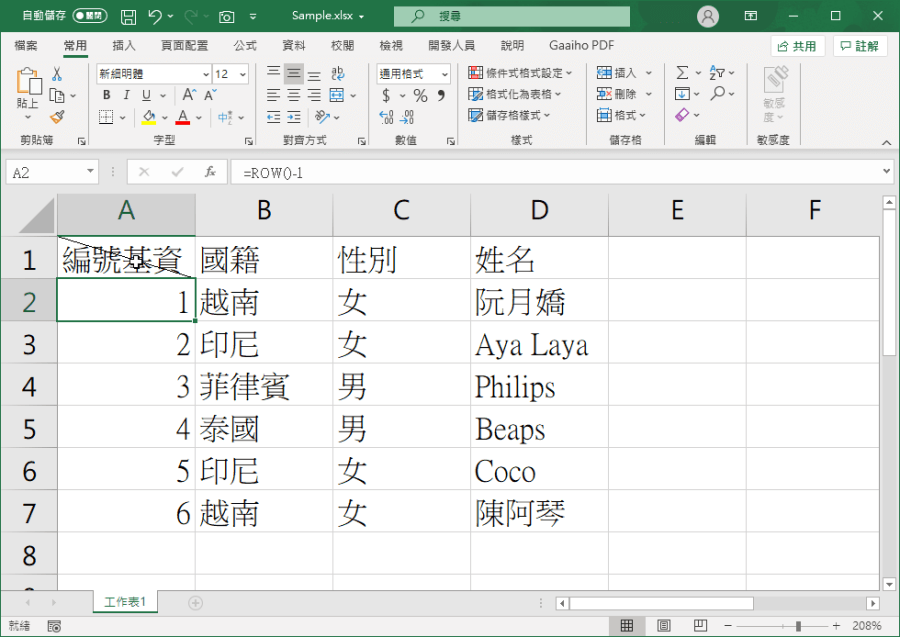 不過可不是這樣就結束了,雙擊表格就可以輸入文字,但輸入完之後要怎麼讓文字上下就定位呢?
不過可不是這樣就結束了,雙擊表格就可以輸入文字,但輸入完之後要怎麼讓文字上下就定位呢? 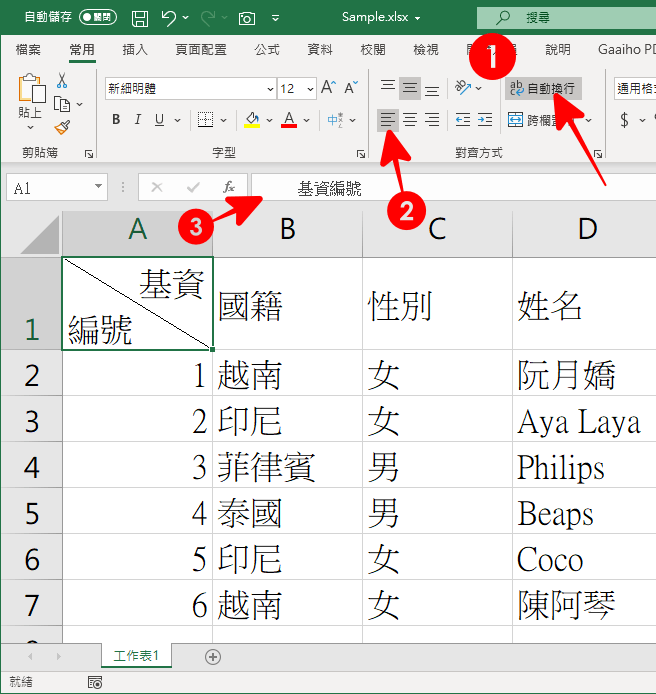 這時我們要做一下格式設定,首先選取表格,之後按下上方的「自動換行」,並且選擇「靠左對齊」。最後在文字前面打上數個空白鍵,直到文字乖乖就定位就完成囉!
這時我們要做一下格式設定,首先選取表格,之後按下上方的「自動換行」,並且選擇「靠左對齊」。最後在文字前面打上數個空白鍵,直到文字乖乖就定位就完成囉!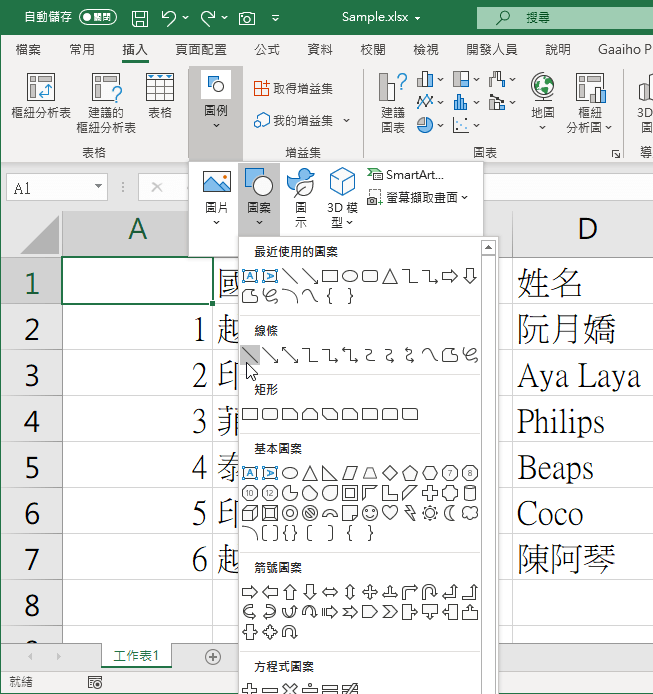 第二個方法是直接在表格中插入斜線,點擊圖例>圖案>線條。
第二個方法是直接在表格中插入斜線,點擊圖例>圖案>線條。 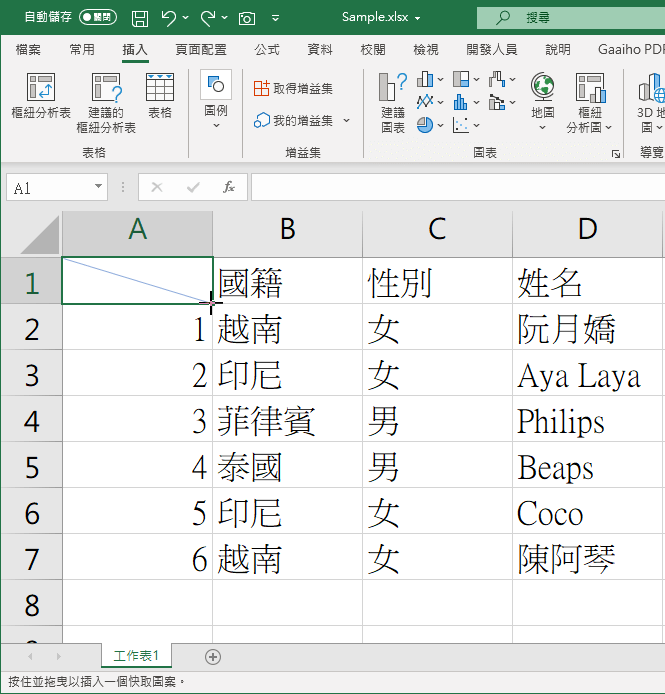 在表格中直接手繪就可以啦,由於是手繪的關係,可能會沒有很準確,大家可以放大檢視比例、慢慢畫會比較精準一些~
在表格中直接手繪就可以啦,由於是手繪的關係,可能會沒有很準確,大家可以放大檢視比例、慢慢畫會比較精準一些~ 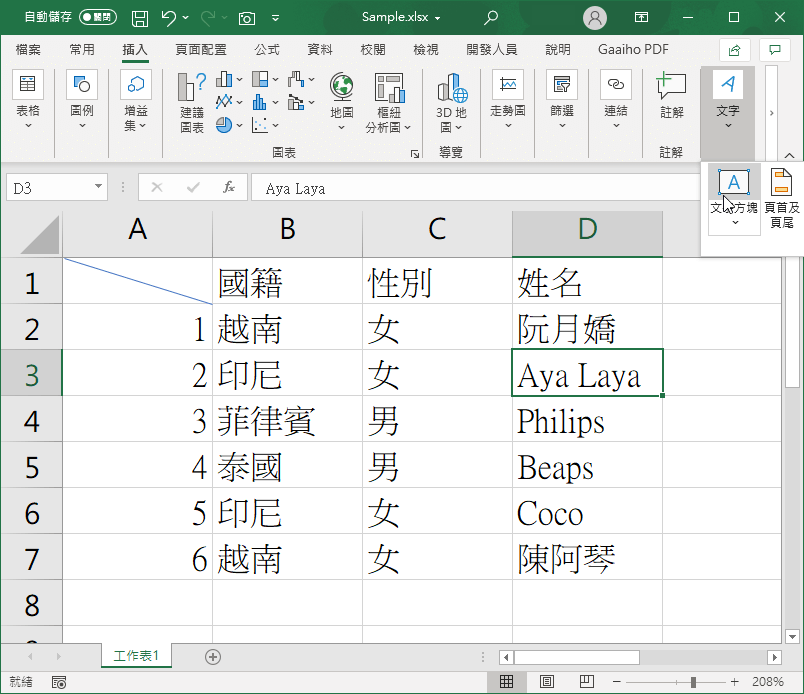 插入文字的話也與第一種方式有差異,這邊要用插入文字方塊的方式來加入文字。
插入文字的話也與第一種方式有差異,這邊要用插入文字方塊的方式來加入文字。 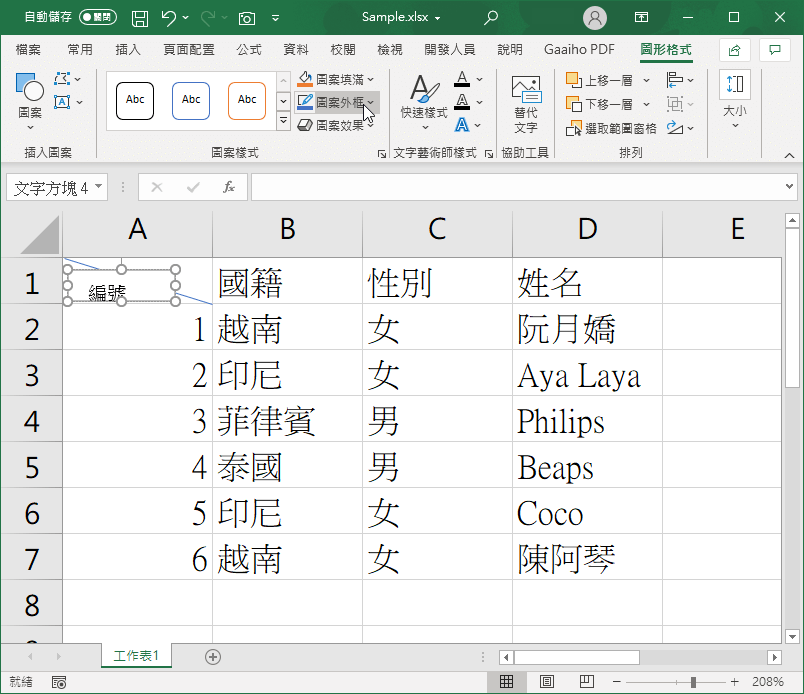 文字外框預設會有顏色,可以在「圖形格式」的地方,將圖案外框、圖案填滿調整為無外框、無填滿。
文字外框預設會有顏色,可以在「圖形格式」的地方,將圖案外框、圖案填滿調整為無外框、無填滿。 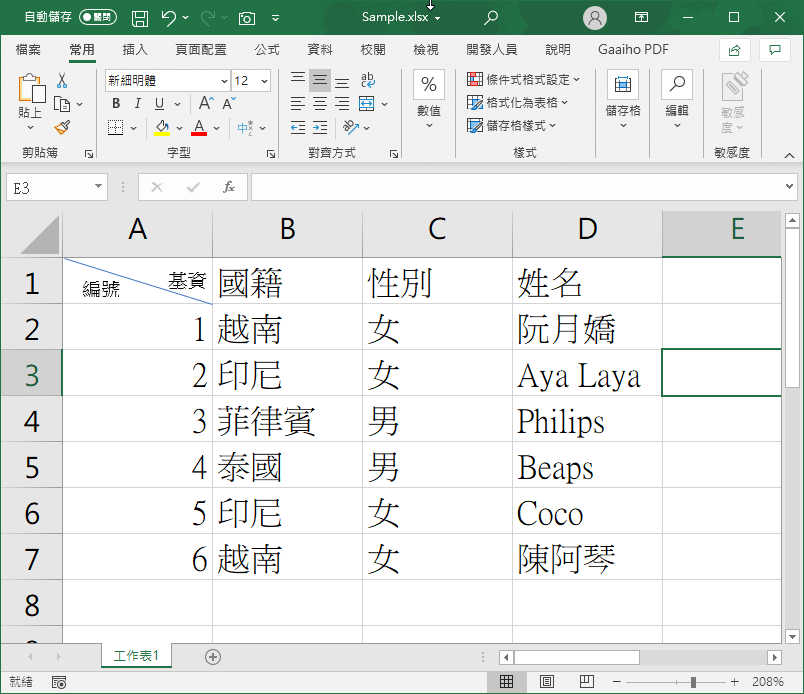 這樣同樣也可以完成表格加入斜線的效果,兩種方法都可以,小編個人比較推薦第一種,不過若你斜線兩側的文字較多,選擇第二種也是不錯的選擇。下面是已經插好斜線表格的 Excel 範本,大家可以直接下載下來修改文字就能夠變成自己的表格囉。Excel 表格斜線範本:
這樣同樣也可以完成表格加入斜線的效果,兩種方法都可以,小編個人比較推薦第一種,不過若你斜線兩側的文字較多,選擇第二種也是不錯的選擇。下面是已經插好斜線表格的 Excel 範本,大家可以直接下載下來修改文字就能夠變成自己的表格囉。Excel 表格斜線範本: 